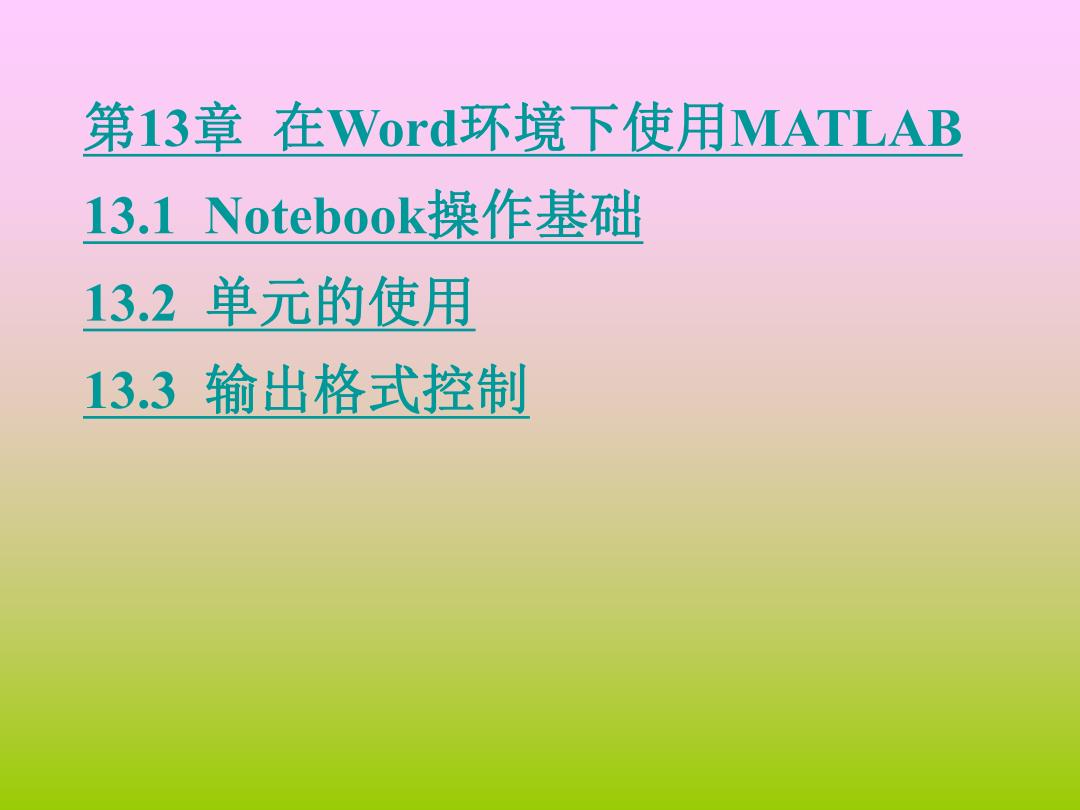
第13章在Word环境下使用MATLAB 13.1 Notebook操作基础 13.2单元的使用 13.3输出格式控制
第13章 在Word环境下使用MATLAB 13.1 Notebook操作基础 13.2 单元的使用 13.3 输出格式控制
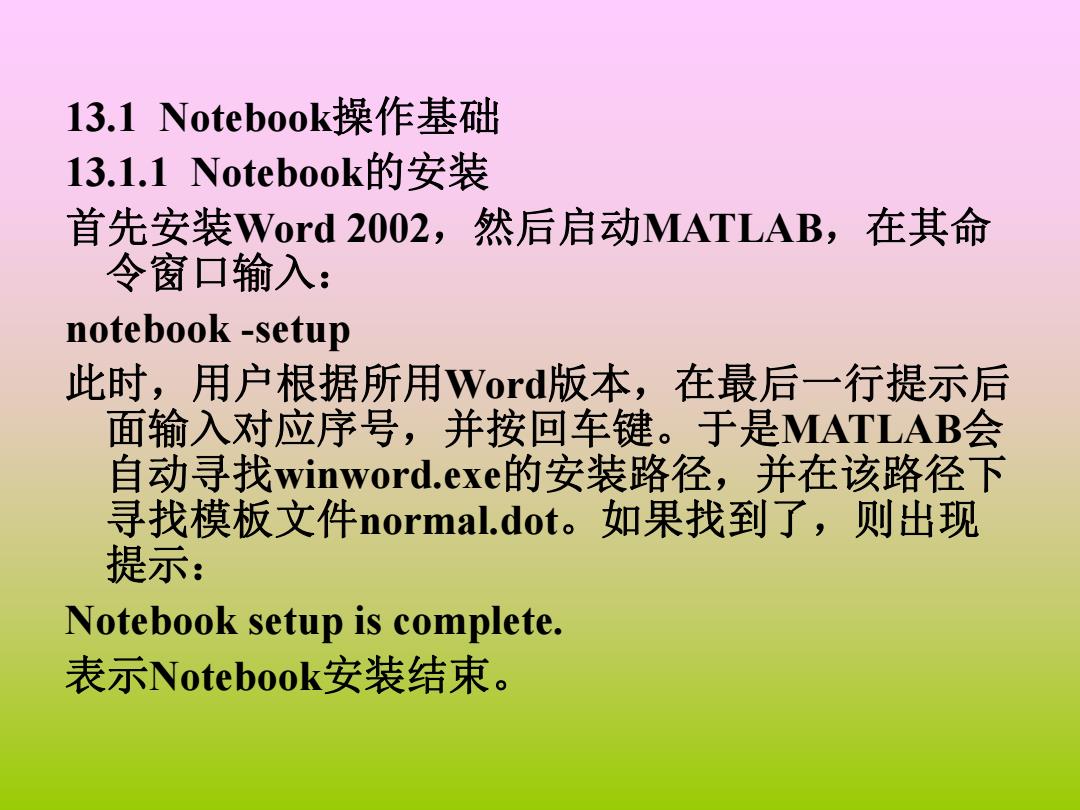
13.1 Notebook操作基础 13.1.1 Notebook的安装 首先安装Word2002,然后启动MATLAB,在其命 令窗口输入: notebook -setup 此时,用户根据所用Word版本,在最后一行提示后 面输入对应序号,并按回车键。于是MATLAB会 自动寻找winword.exe的安装路径,并在该路径下 寻找模板文件normal..dot。如果找到了,则出现 提示: Notebook setup is complete. 表示Notebook安装结束
13.1 Notebook操作基础 13.1.1 Notebook的安装 首先安装Word 2002,然后启动MATLAB,在其命 令窗口输入: notebook -setup 此时,用户根据所用Word版本,在最后一行提示后 面输入对应序号,并按回车键。于是MATLAB会 自动寻找winword.exe的安装路径,并在该路径下 寻找模板文件normal.dot。如果找到了,则出现 提示: Notebook setup is complete. 表示Notebook安装结束

13.1.2 Notebook的启动 启动Notebook有两种方法:从Word中启动或从 MATLAB命令窗口启动。 1.从MATLAB中启动Notebook 2.从Word中启动Notebook
13.1.2 Notebook的启动 启动Notebook有两种方法:从Word中启动或从 MATLAB命令窗口启动。 1.从MATLAB中启动Notebook 2.从Word中启动Notebook
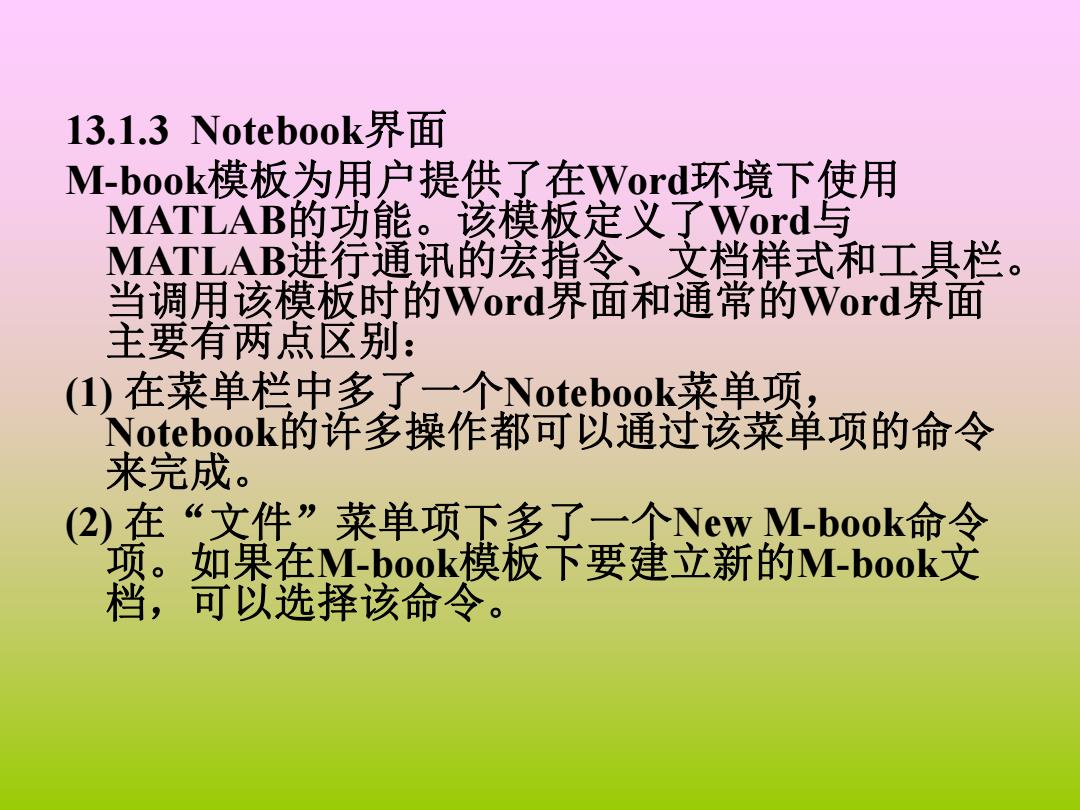
13.1.3 Notebook.界面 M-book模板为用户提供了在Word环境下使用 MATLAB的功能。该模板定义了Word与 MATLAB进行通讯的宏指令、文档样式和工具栏 当调用该模板时的Word界面和通常的Word界面 主要有两点区别: (1)在菜单栏中多了一个Notebook菜单项 Notebook的许多操作都可以通过该菜单项的命令 来完成。 (2)在“文件”菜单项下多了一个NewM-book命令 项。如果在M-book模板下要建立新的M-book文 档,可以选择该命令
13.1.3 Notebook界面 M-book模板为用户提供了在Word环境下使用 MATLAB的功能。该模板定义了Word与 MATLAB进行通讯的宏指令、文档样式和工具栏。 当调用该模板时的Word界面和通常的Word界面 主要有两点区别: (1) 在菜单栏中多了一个Notebook菜单项, Notebook的许多操作都可以通过该菜单项的命令 来完成。 (2) 在“文件”菜单项下多了一个New M-book命令 项。如果在M-book模板下要建立新的M-book文 档,可以选择该命令

13.2单元的使用 13.2.1输入输出单元 1.输入单元 定义输入单元的方法是:首先选中所需命令,然后 在Notebook菜单项中选择Define Input Cell命令, 于是被选中的MATLAB命令成为输入单元。定义 输入单元也可以在选中所需命令后,直接按组合 键At什D。 为了执行输入单元,应选择Notebook菜单项中的 Evaluate Cellf命令或直接按组合键Ctr+Enter
13.2 单元的使用 13.2.1 输入输出单元 1.输入单元 定义输入单元的方法是:首先选中所需命令,然后 在Notebook菜单项中选择Define Input Cell命令, 于是被选中的MATLAB命令成为输入单元。定义 输入单元也可以在选中所需命令后,直接按组合 键Alt+D。 为了执行输入单元,应选择Notebook菜单项中的 Evaluate Cell命令或直接按组合键Ctrl+Enter

2.输出单元 输入单元执行后产生输出单元。如果输入单元经修 改后重新执行,那么新的输出单元将替换原有的 输出单元。图形的输出格式则通过Notebook菜单 中的Notebook Options来设置
2.输出单元 输入单元执行后产生输出单元。如果输入单元经修 改后重新执行,那么新的输出单元将替换原有的 输出单元。图形的输出格式则通过Notebook菜单 中的Notebook Options来设置
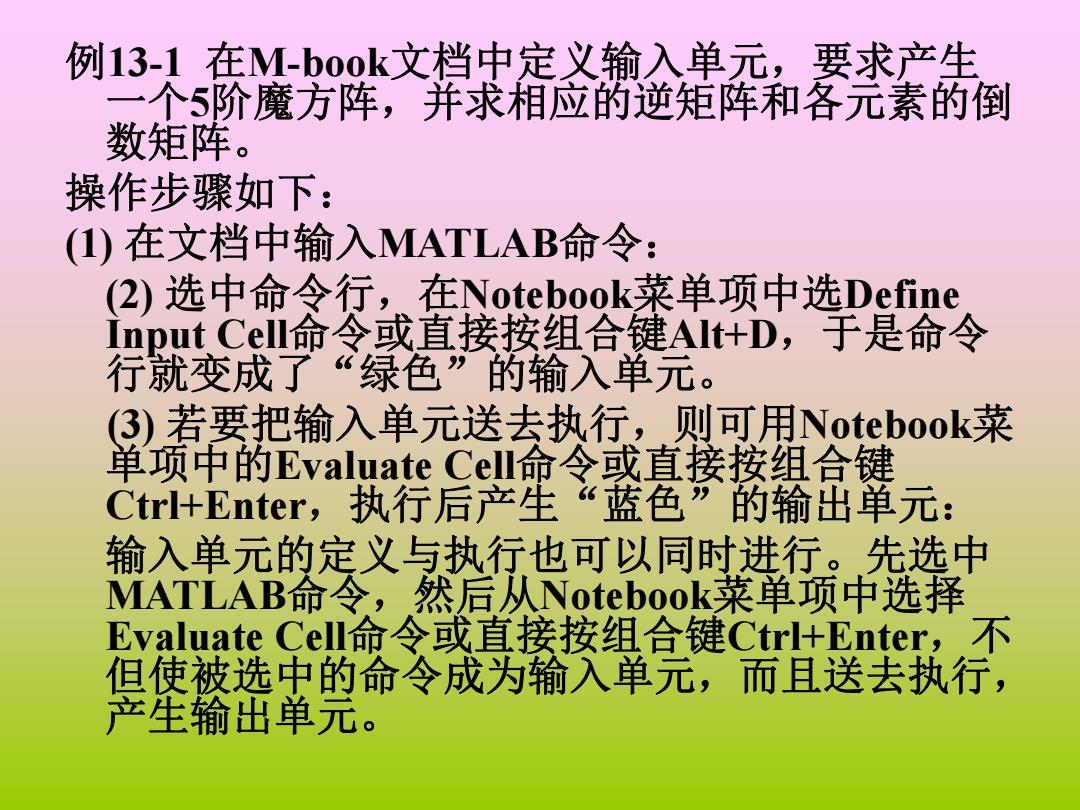
例13-1在M-book文档中定义输入单元,要求产生 一个5阶魔方阵,并求相应的逆矩阵和各元素的倒 数矩阵 操作步骤如下: (1)在文档中输入MATLAB命令: (2)选中命令行,在Notebook菜单项中选Define Input Cell命令或直接按组合键Alt+D,于是命令 行就变成了“绿色”的输入单元。 (3)若要把输入单元送去执行,,则可用Notebook菜 单项中的Evaluate Cellf命令或直接按组合键 Ctrl+Enter.,执行后产生“蓝色”的输出单元: 输入单元的定义与执行也可以同时进行。先选中 MATLAB命令,然后从Notebook菜单项中选择 Evaluate Cel命令或直接按组合键Ctrl+Enter,不 但使被选中的命令成为输入单元,而且送去执行, 产生输出单元
例13-1 在M-book文档中定义输入单元,要求产生 一个5阶魔方阵,并求相应的逆矩阵和各元素的倒 数矩阵。 操作步骤如下: (1) 在文档中输入MATLAB命令: (2) 选中命令行,在Notebook菜单项中选Define Input Cell命令或直接按组合键Alt+D,于是命令 行就变成了“绿色”的输入单元。 (3) 若要把输入单元送去执行,则可用Notebook菜 单项中的Evaluate Cell命令或直接按组合键 Ctrl+Enter,执行后产生“蓝色”的输出单元: 输入单元的定义与执行也可以同时进行。先选中 MATLAB命令,然后从Notebook菜单项中选择 Evaluate Cell命令或直接按组合键Ctrl+Enter,不 但使被选中的命令成为输入单元,而且送去执行, 产生输出单元

例13-2输入单元定义与执行同时进行。 在英文状态下,以文本方式键入命令,然后选中命 令并按Ctr+Enter键,则得到输入、输出单元
例13-2 输入单元定义与执行同时进行。 在英文状态下,以文本方式键入命令,然后选中命 令并按Ctrl+Enter键,则得到输入、输出单元
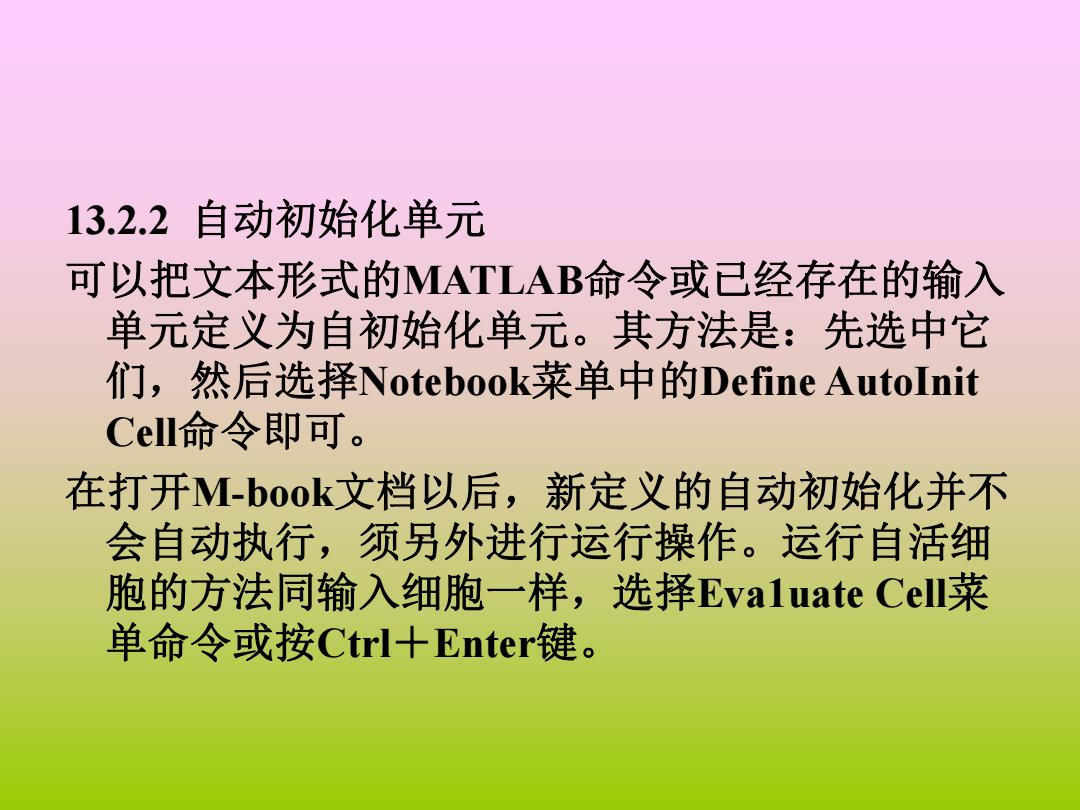
13.2.2自动初始化单元 可以把文本形式的MATLAB命令或已经存在的输入 单元定义为自初始化单元。其方法是:先选中它 们,然后选择Notebook菜单中的Define AutoInit Cell命令即可。 在打开M-book文档以后,新定义的自动初始化并不 会自动执行,须另外进行运行操作。运行自活细 胞的方法同输入细胞一样,选择Evaluate Cell菜 单命令或按Ctrl+Enter键
13.2.2 自动初始化单元 可以把文本形式的MATLAB命令或已经存在的输入 单元定义为自初始化单元。其方法是:先选中它 们,然后选择Notebook菜单中的Define AutoInit Cell命令即可。 在打开M-book文档以后,新定义的自动初始化并不 会自动执行,须另外进行运行操作。运行自活细 胞的方法同输入细胞一样,选择Eva1uate Cell菜 单命令或按Ctrl+Enter键

13.2.3单元组 定义单元组的方法如下: ()对输入的多行文本型MATLAB命令,用鼠标把 它们同时选中,然后在Notebook菜单中选择 Define Input Celli或Define AutoInit Cellf命令,便 生成输入单元组或自初始化单元组。 (2)对输入的多行文本型MATLAB命令,用鼠标把 它们同时选中,然后在Notebook:菜单中选择 Evaluate Cell:或按组合键Ctrl+Enter,于是单元组 被定义并执行
13.2.3 单元组 定义单元组的方法如下: (1) 对输入的多行文本型MATLAB命令,用鼠标把 它们同时选中,然后在Notebook菜单中选择 Define Input Cell或Define AutoInit Cell命令,便 生成输入单元组或自初始化单元组。 (2) 对输入的多行文本型MATLAB命令,用鼠标把 它们同时选中,然后在Notebook菜单中选择 Evaluate Cell或按组合键Ctrl+Enter,于是单元组 被定义并执行